Photon 썬더 실행하기
Photon 계정 얻고 앱 ID 생성
Photon 계정을 생성하고 새로운 앱 ID를 획득하기 위해서는 다음 지침 여기을 따라 하시면 됩니다.
썬더에서 앱 ID 설정방법
새로운 멀티플레이어 게임용 앱 ID를 생성후에, 썬더에게 Photon 연결시에 이 앱 ID를 사용하라고 알려주어야 합니다.
유니티의 프로젝트 뷰로 이동하여 Assets → Resources (아래에 표시된)에 있는 PhotonThunderConfig을 클릭합니다.
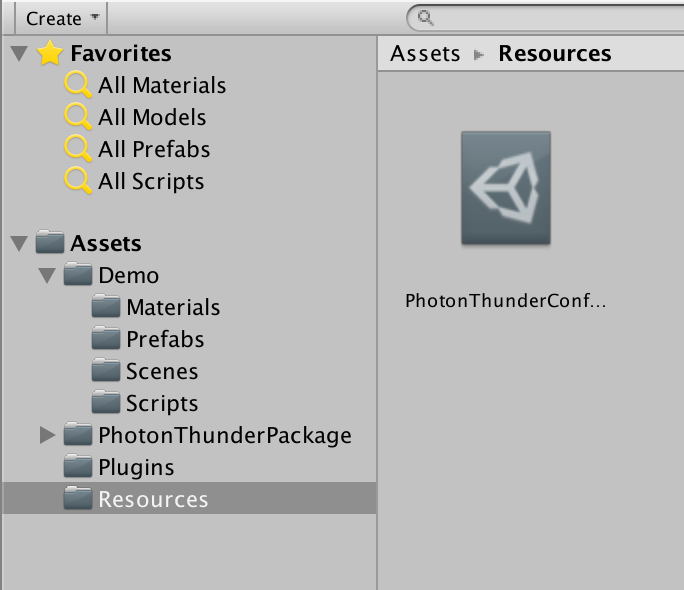
이후 인스펙터 뷰에 있는 텍스트 필드로 새로 생성된 Photon 앱 ID를 입력할 수 있습니다.
호스팅 유형(Photon Cloud 또는 자체 호스트한 Photon 서버)을 설정할 수 있으며, 기본값은 Photon Cloud Region이고 연결 유형을 활성화 합니다 (Punch+Relay 또는 Relay Only).
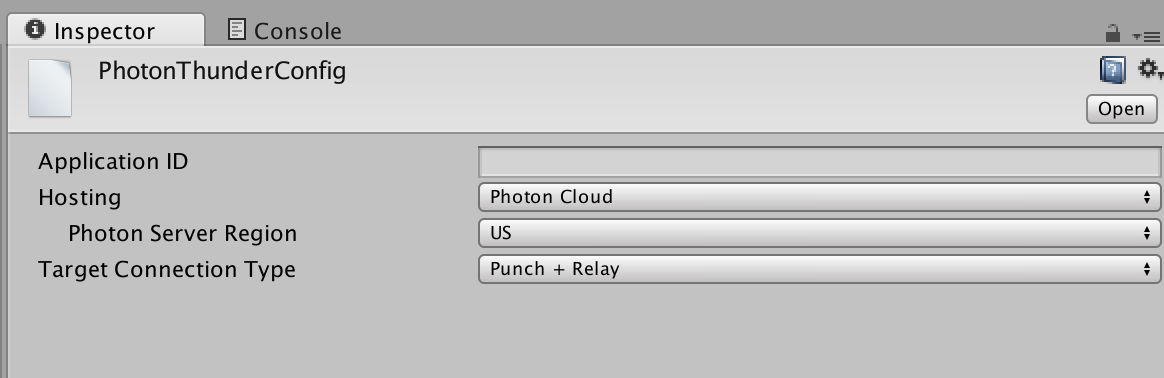
샘플 게임 실행
설치와 설정이 완료된 이후, 포함되어 있는 샘플 게임을 실행할 수 있습니다.
첫 번째 단계는 아래에 표시된 것 처럼 유니티의 빌드 설정에 2개의 씬(MainScene 과 InGame)을 추가 하는 것입니다:
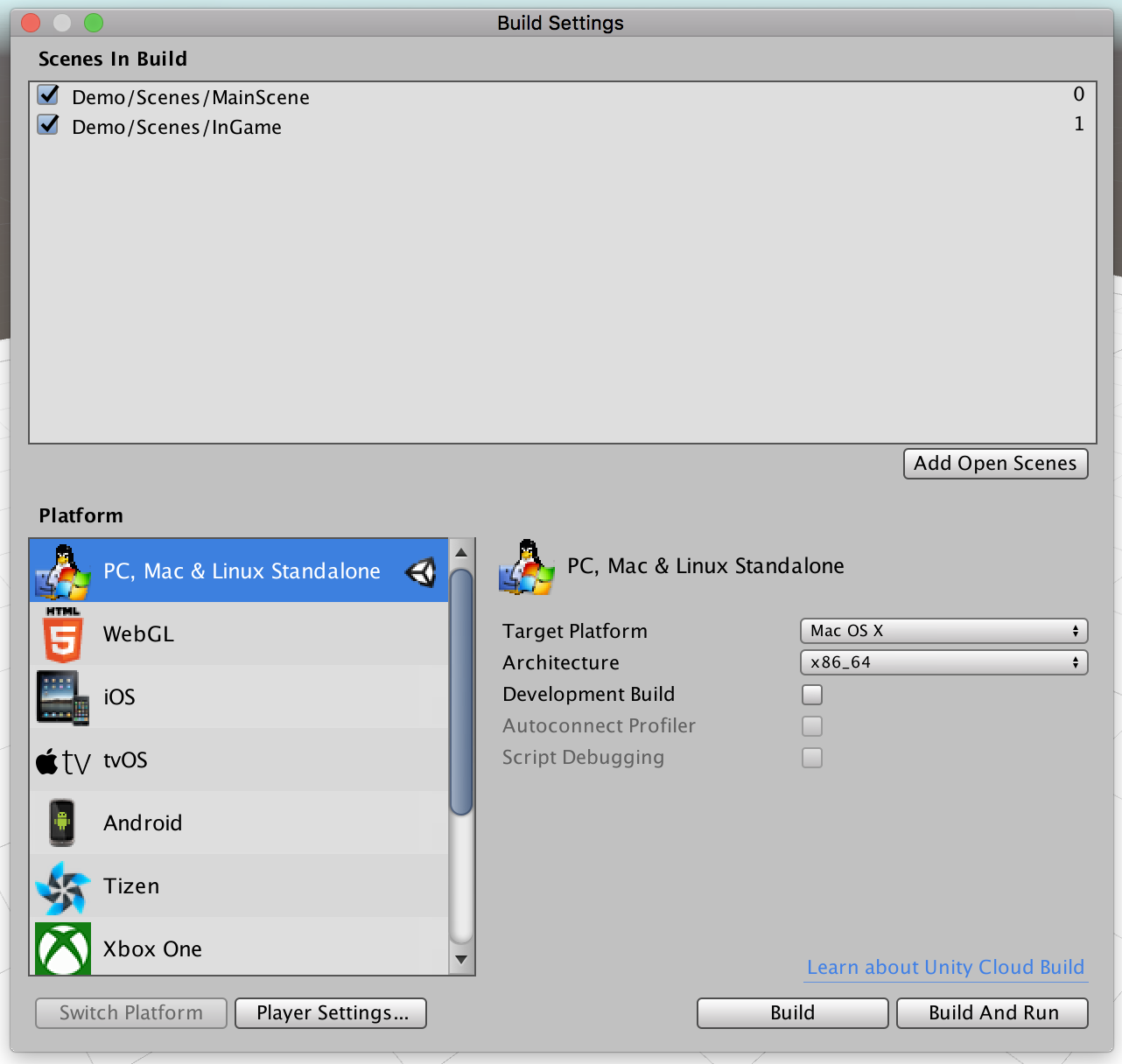
두 개의 씬이 추가된 이후, MainScene 을 로드하고 샘플을 실행하기 위해서 플레이 버튼(윈도우즈에서는 Ctrl+P, 맥에서는 Cmd+P)을 클릭합니다.
아래의 스크린샷은 메인 메뉴에서 게임이 실행되는 것입니다.

Photon 썬더에는 인터넷이 필요없이 LAN 게임을 할 수 있습니다. 일반적인 UNet과 같게 동작하기 때문에 이에 대해서는 다루지 않을 것이며 인터넷 매치가 동작하는 방법에 대한 절차를 설명하겠습니다.
호스팅과 인터넷 매치
Enable Match Maker 를 클릭하면 Photon 썬더에게 Photon 매치메이킹 로비 서버로 연결하라는 것입니다.
이때, 게임은 리소스 환경 파일내에 설정(이전 섹션에서 설명)된 Photon Cloud Region 서버 또는 커스텀 Photon 서버로 연결을 만들고 메인 로비에 참여합니다.
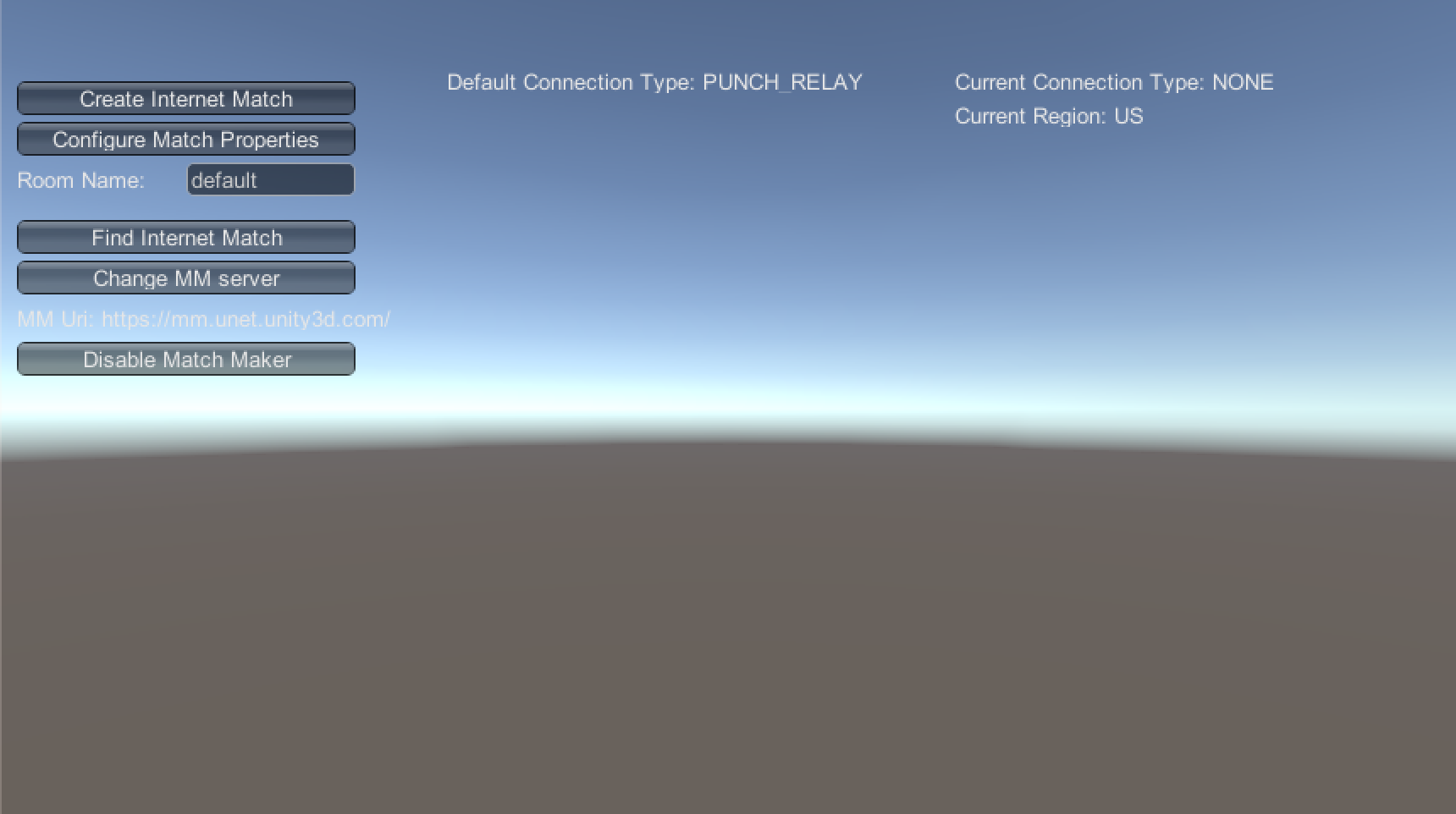
Create Internet Match 클릭합니다 **UNet 호스트 인스턴스를 시작하기 위해서 (위에서 상응되는 입력 필드에 매치/룸 이름을 입력하여 설정할 수 도 있습니다).
게임이 생성된 이후, 유니티는 InGame **scene을 로드할 것 입니다.
매치가 생성되어 Photon에 게시되었으므로 다른 플레이어들이 동일한 로비에 연결하여 로비에 참여할 수 있고 플레이 할 수 있습니다.
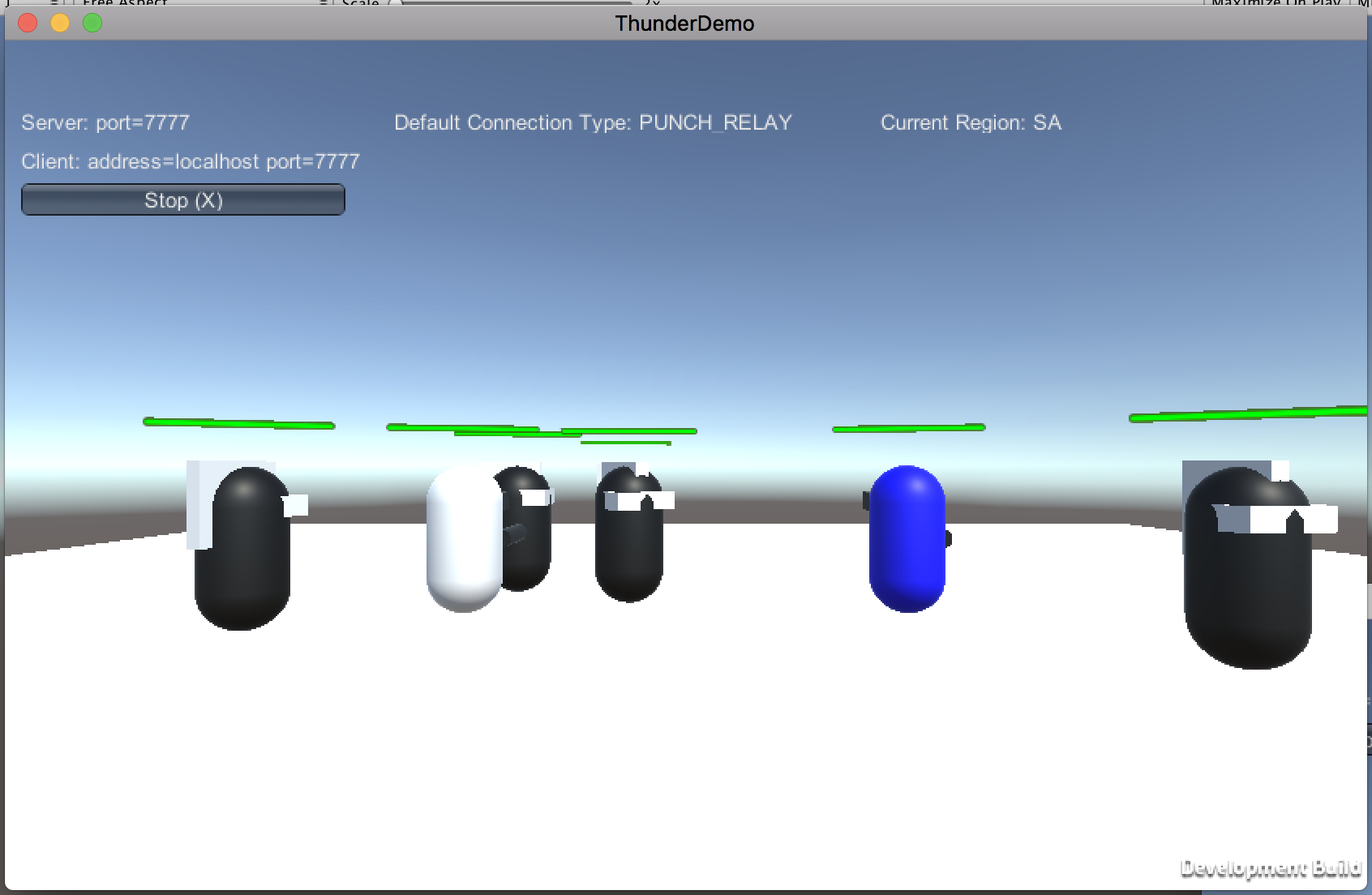
인터넷 매치에 참여하기
새롭게 생성된 매치를 찾기 위해 Find Internet Match 를 클릭하여 인스턴스의 매치메이커 사용가능으로 되어 있는 게임의 또 다른 인스턴스를 실행할 수 있습니다(Photon 로비로 연결 됨).
결과는 아래에 표시되어있는 화면과 같이 참여할 룸의 목록이(단일 기본 하나가 몇 분전에 생성된 경우) 나타나야 합니다.
Join Match:[match name] 를 클릭하면 썬더는 연결 과정을 진행할 것 입니다.
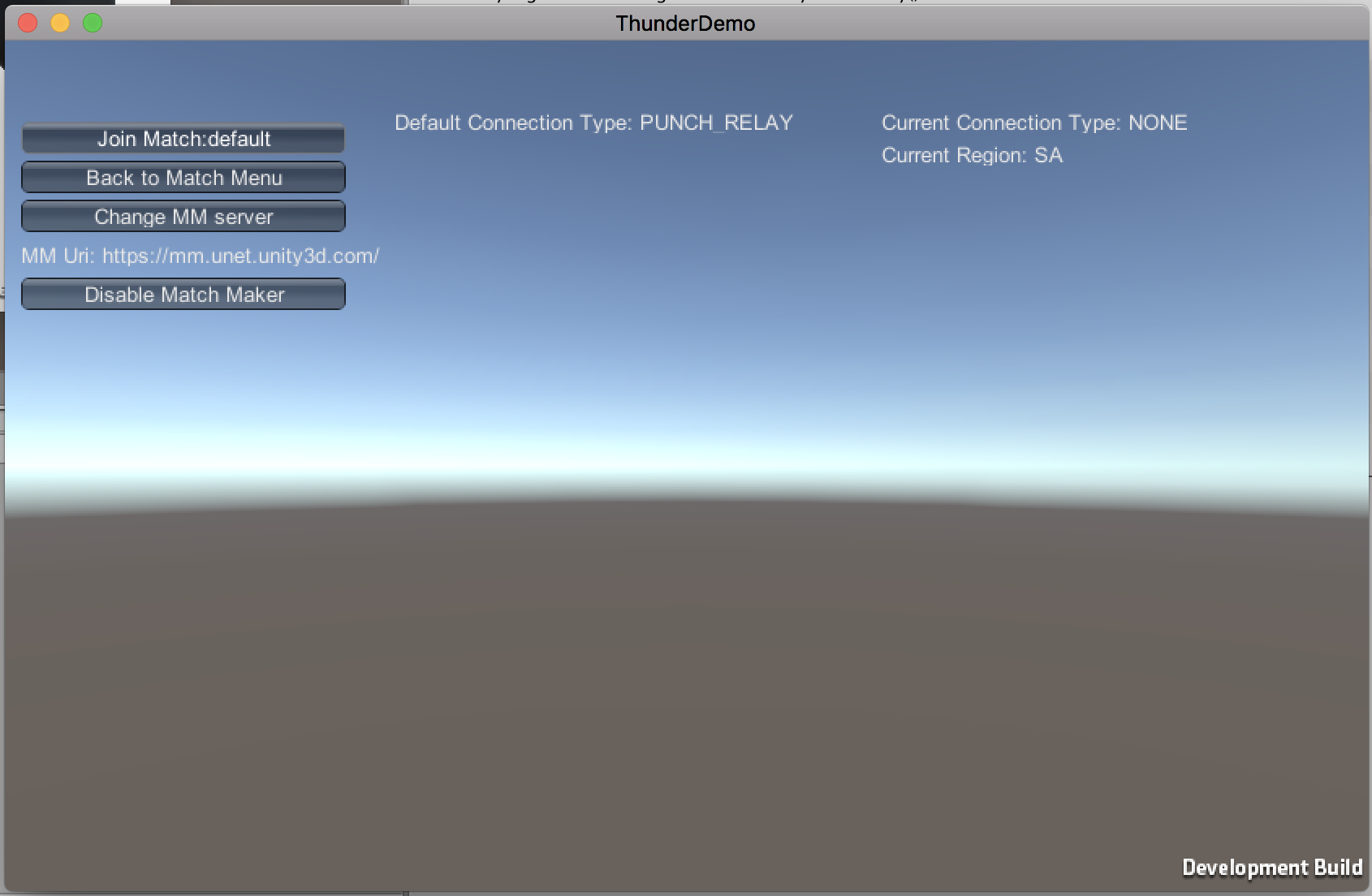
프로세스가 완료되면, 새로운 클라이언트는 InGame 씬을 로드하고 모든 연결된 플레이어에게 화면이 표시됩니다.
여기에서 방향키를 사용하여 걸을 수 있으며 스페이스키를 이용하여 쏠 수 있습니다. 재미있게 해보세요!
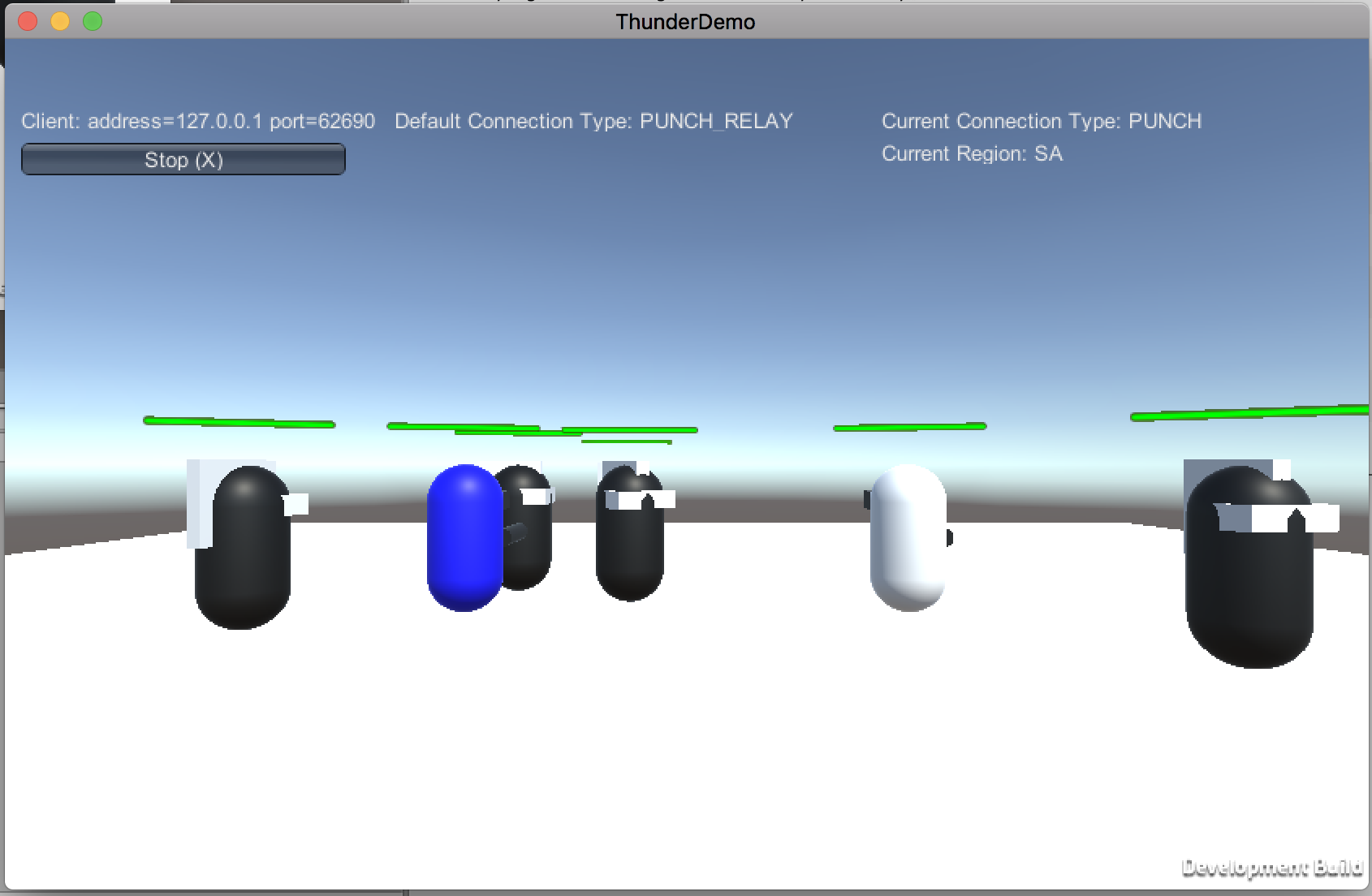
일부 UI 라벨에 매치 호스트에 연결이 될 수 있었던 연결 유형이 표시되는 것을 주목하세요.
사용가능하다면 Photon 썬더는 항상 먼저 펀치쓰루를 시도하고 펀치가 실패한 경우에만 릴레이를 사용합니다.
썬더를 릴레이를 통한 것으로 사용하는 것으로 설정한 경우, 펀치쓰루는 시도되지 않고 Photon 릴레이 서버들이 처음부터 사용될 것 입니다.